WordPress में अपना site बनाना बहुत आसान काम है लेकिन wordpress को पूरी तरह से secure करना बहुत बड़ी task है। अगर आप एक वर्डप्रेस user ही तो आपको अनुभव होगा कि हम wordpress security के लिए बहुत कुछ करते हैं लेकिन फिर भी देखा जाए तो हमारा ब्लॉग पूरी तरह से secure नही हो पाता है। इसीलिए हम इस पोस्ट में बात करने वाले हैं कि wordpress ब्लॉग के Login page में Security Question कैसे add करते हैं?
आपमें से बहुत से ब्लॉगर को शायद ये पता होगा कि daily हजारों sites को hackers द्वारा hack किये जाते हैं। पहले hackers की संख्या कम थी, इसीलिए ज्यादा hacking नही हो पाती थी लेकिन अभी तो hacker बनने के लिए course किया जाता है। अगर आप YouTube में Hacking Tutorial लिख कर search करेंगे तो वहाँ आपके सामने हजारों tutorial मिलेंगे और अगर आपको programming की basic knowledge है तो आप उस tutorial को watch करके भी hacking सीख सकते हो।
अभी के समय मे आप किसी भी professional ब्लॉगर को देख लो, वो सभी अपने ब्लॉग की security को लेकर बहुत serious रहते हैं। क्योकि उन्हें पता है कि कोई guarantee नही है, कभी भी उसके ब्लॉग में hacker attack कर सकता है और वो इससे मुकाबला करने के लिए पहले से तैयार रहते हैं। मेने बहुत से new blogger को देखा है कि वो एक बहुत बड़ी गलती कर रहे हैं।
वो ये गलती कर रहे हैं कि वो अपने ब्लॉग का regularly backup नही लेते हैं। यह mistake करने वाले mostly हम जैसे हिंदी ब्लॉगर ही हैं। इसीलिए में आपको बता देना चाहता हूँ कि mostly, hacker किसी भी site को hack करने के लिए उसके server पर attack करके उसे slow कर देता है। इसके अलावा वो हमारे ब्लॉग के Database में attack करके उसे नष्ट कर देता है। ऐसे में हम अपने site में visit तो क्या login भी नही कर पाते हैं। उस समय आपके site के hosting team भी आपकी help नही कर पायेगा।
ऐसे में अगर हमारे पास हमारे ब्लॉग का backup होगा तो हम फिर से किसी hosting पर अपने ब्लॉग को host करके उसे फिर से प्राप्त कर सकते हैं। यदि आपके पास आपके ब्लॉग का backup नही रहेगा तो आप जान ही गये होंगे कि आपके साथ क्या होगा। आपकी मेहनत बर्बाद हो जाएगी और आपका career बनने से पहले ही बिगड़ जाएगा। मेने इस तरह के बहुत से लोगों को देखा है, जो मेहनत करके भी फल प्राप्त नही कर सका। इसीलिए में आप सभी ब्लॉगर से आग्रह करता हूँ कि यदि आप अपने ब्लॉग का backup daily नही लेते हो तो weekly जरूर ले लिया करें।
इस post में हम बात करने वाले हैं कि wordpress के login page में security question कैसे add करें। इससे आप अपने ब्लॉग के login page में security question को add करके security को और भी ज्यादा improve कर सकते हो। अगर आप नही समझे तो में आपको नीचे में अच्छे से बता रहा हूँ।
WordPress Login page में Security Question Add करना क्यों जरूरी है?
पहले wordpress security के लिए username और password ही काफी था। यदि कोई strong password रख लेता था तो उसकी site hack होने की कोई chance नही रहता था। लेकिन अभी के समय मे कितना भी strong password क्यो न रख ले लेकिन फिर भी उसके site को hack होने का खतरा होता है। अभी के समय मे hackers बहुत active होते हैं और वो आसानी से हमारे site को hack करके login कर लेता है।
ऐसे में हमें अपने site को ज्यादा secure करने के लिए हम अपने site के login page में security question add कर सकते हैं। इसको add करने के बाद अगर किसी को हमारे site के login password and username के बारे में पता चल गया तो वह login नही कर पायेगा। क्योकि login करने के लिए username और password के साथ साथ security question का answer भी देना होगा। यानी अगर हम आपको simple में कहें तो इससे हमारे site की security duble हो जाती है।
How to add Security Question in WordPress Login Page.
अब हम आपको step by step बताने जा रहे हैं कि WordPress ब्लॉग में security question कैसे setup करते हैं। आप इन steps को मेरे साथ follow कीजिए और अगर समझ मे नही आये तो comment करके बताएं।
Step 1: सबसे पहले अपने ब्लॉग में login करें और Plugins » Add New में जाकर WP Security Question plugin को install & activate करें।
Step 2: अब अपने WordPress Dashboard मेनू में WP Security Question पर Click करके Sittings पर click करें।
- Login Screen: यहाँ पर tick करने से जब आप WordPress में login करोगे तो वहाँ Security Question का Answer देना होगा।
- Register Screen: इस पर tick करने से जब कोई new user आपके ब्लॉग में register करेगा तो वहाँ उसे Security Question का answer देना होगा।
- Forgot Password Screen: इस पर tick करने से जब जब कोई forgot password की page पर security question show होगा।
- यहाँ पर Question show हो रहे हैं, आप किसी Question को remove कर सकते हो या Edit भी कर सकते हो।
- आप Add More… बटन की सहायता से new question add कर सकते हो।
- अब Save Sitting बटन पर Click करें।
Step 3: अब अपने अपने हिसाब से Question set कर लिया है। अब आपको उन सभी questions का Answer add करना है। इसके लिए WordPress Dashboard » Users » Your Profile में जाएँ।
- Choose Question: यहाँ पर सभी Question है, आपको अभी कोई एक Question select करना है।
- Your Answer: आपने जो Question Select किया है, उसका answer आपको इस box में Add करना है।
- इसी तरह सभी Question select करके उसका Answer add करना है।
- अब Save Changes कर दीजिए।
अब इसी तरह आपको 3 Step में जितने Question है सभी की एक एक करके select करके उसका answer set कर दीजिए। उसके बाद आपके wordpress ब्लॉग में Security Question add हो जाएगा। अपने उन Question का answer जो set किया है, उसी answer को देना होगा तभी आप अपने ब्लॉग में Login कर पाएंगे। इसे Add करने के बाद जब आप अपने ब्लॉग में Login करेंगे तो कुछ इस तरह show होगा।
यहाँ पर 2 extra option add हो गया है। आपको Security Question select करना है और उसका answer नीचे वाले box में लिखना है तभी आप अपने ब्लॉग में login कर सकते हैं।
में उम्मीद करता हूँ कि आपको यह post अच्छा लगा होगा और आप इस post की मदद से अपने WordPress ब्लॉग की security को improve कर सकते हो। अगर आपको इस पोस्ट से सम्बंधित कोई सवाल पूछना है तो comment करें। इस post को social media में share करें।

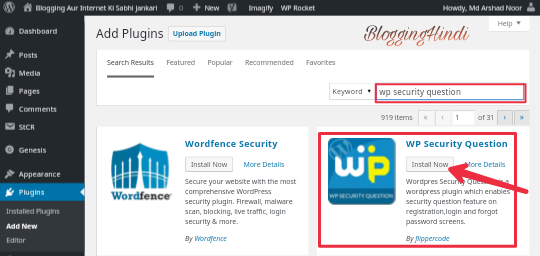


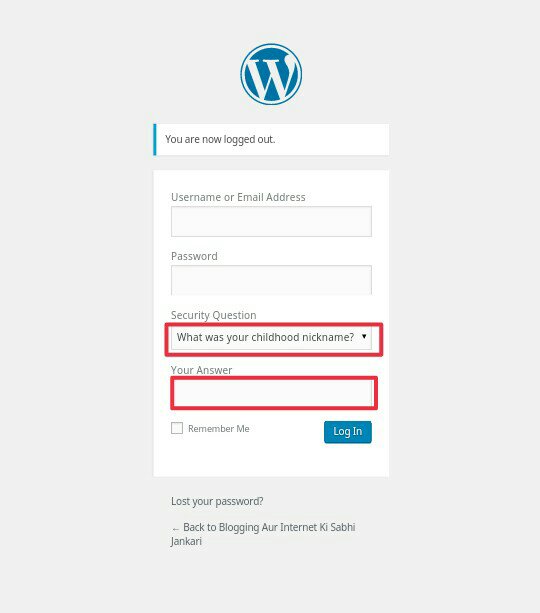
sir aapne kitni post likhne ke baad adsence ke liye approval kiya tha
Hi Vilas.
Mene 30+ posts likhne ke baad Adsense ke liye apply kiya tha.
sir kya adsence aproval lene ke liye professional email bhi hona jaroori hai kya
No bro, Aap apne gmail id se adsense ke liye apply kar sakte ho.